AMD A4-5000 APU マシンのWindows 11 バージョン 23H2 の現在のOSビルドは 22631.4169です。
C:ドライブには SSDを使用、(タスクマネジャーではHDDとなっていますが)、メモリは8GB 搭載しているのですが、タスクマネジャーを見ると、メモリ使用量が41%、CPU負荷が10~70%前後、とかなり負荷が高い感じです。
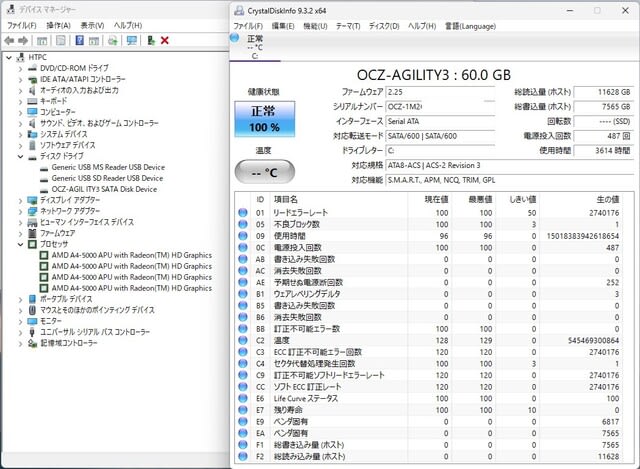

今回、対策した内容は以下の 4件です。
尚、私の勝手な判断でやっており、真似をされる場合は自己責任でお願いします。
1.「Microsoft Compatibility Appraiser」タスクの 無効化
→Microsoft へ、プログラムの利用統計情報を送る機能、とあるが、勝手にデータが送られると、マシンの負荷が高まる。
2.「Peer Name Resolution Protocol」サービスの無効化
→ピア名解決プロトコル(PNRP)を使用し、インターネット上でサーバー無しのピア名を解決する機能、とありますが、サーバー無しのピア名解決しなくても、実害は無いと思われます。
3.「SysMain」サービスの無効化
→システムパフォーマンスの維持及び向上とあるが、常時バックグラウンドで動作しているようで、システム負荷が高まる可能性がある。
4.「Windows Search」サービスの無効化
→バックグラウンドで、ファイル、電子メール等のインデックス作成し、検索をすばやく出来るようにする機能、と思われますが、検索ができなくなるわけではなく、マシン負荷を下げるには効果がありそう。。。
以下、やり方です。
1.「Microsoft Compatibility Appraiser」タスクの 無効化
「Windows ツール>タスクマネジャー」をクリック。

左側ペイン「タスクスケジューラーライブラリ>Microsoft>Windows>Application Experience」から、右側にある「Microsoft Compatibility Appraiser」を指定。
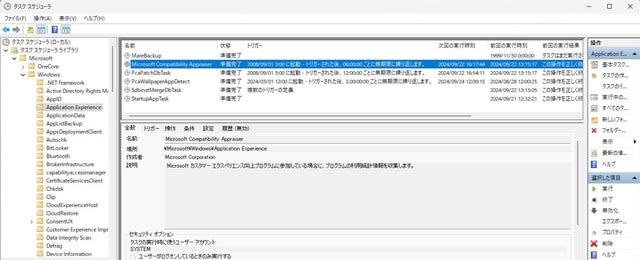
これを右クリックし、「無効」をクリック。
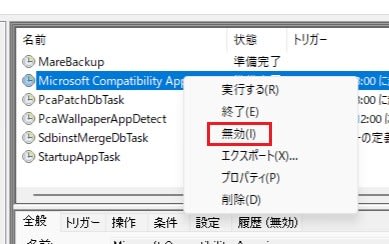
2.「Peer Name Resolution Protocol」サービスの無効化
「Windows ツール>サービス」をクリック。
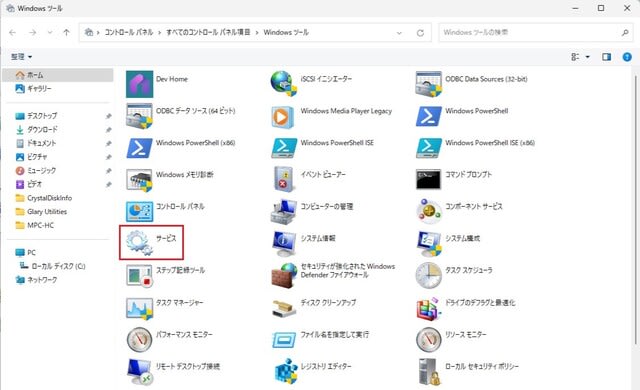
「Peer Name Resolution Protocol」を指定。
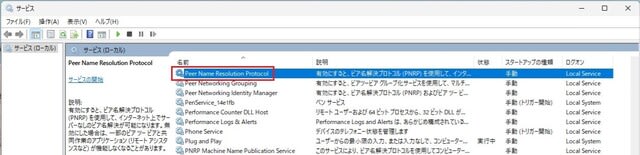
右クリックし「プロパティ」をクリック。
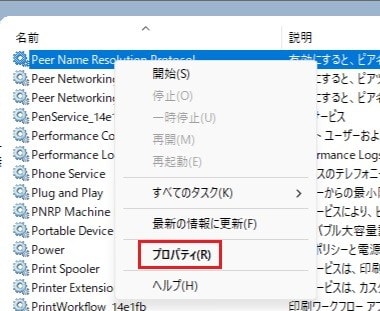
「スタートアップの種類」から「無効」を選択し、「適用>OK」をクリック。

3.「SysMain」サービスの無効化
サービスから「Sysmain」を指定。
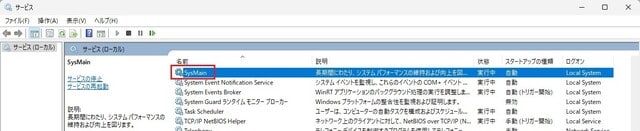
「プロパティ」を開くと、実行中なのでまず「停止」をクリックし、右下の「適用」をクリック。
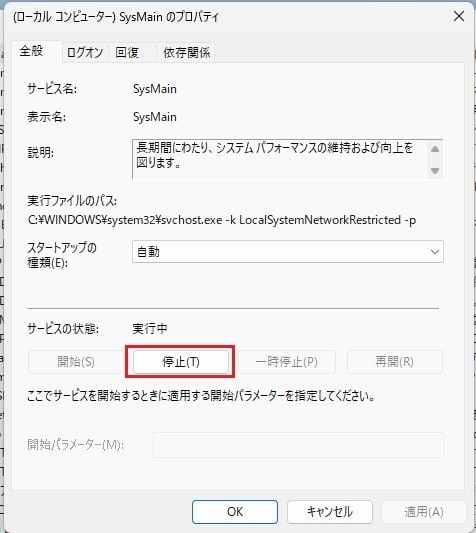
続いて、「スタートアップの種類」から「無効」を選択し、「適用>OK」をクリック。
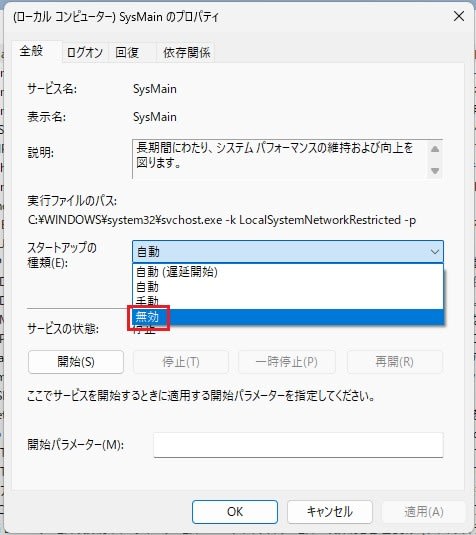
4.「Windows Search」サービスの無効化
サービスから「Windows Search」を指定。
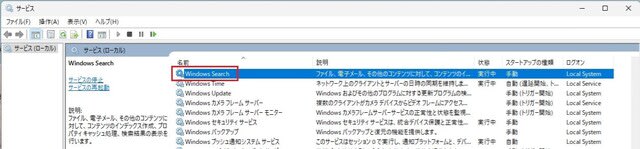
プロパティから、「停止」後、「無効」を選択し「適用>OK」をクリック。
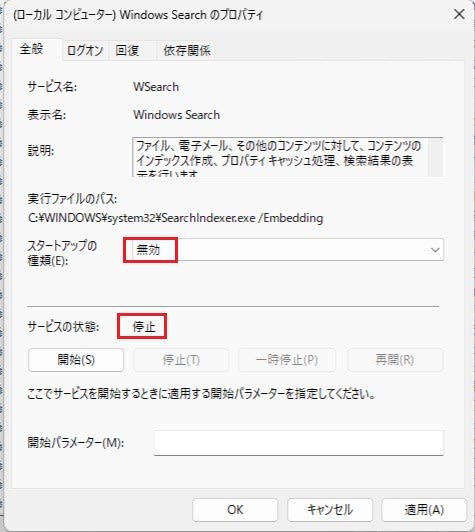
再起動後、タスクマネジャーを見ると、メモリ使用量が 38%、CPU負荷が10%前後で安定しており、効果はあったようです。
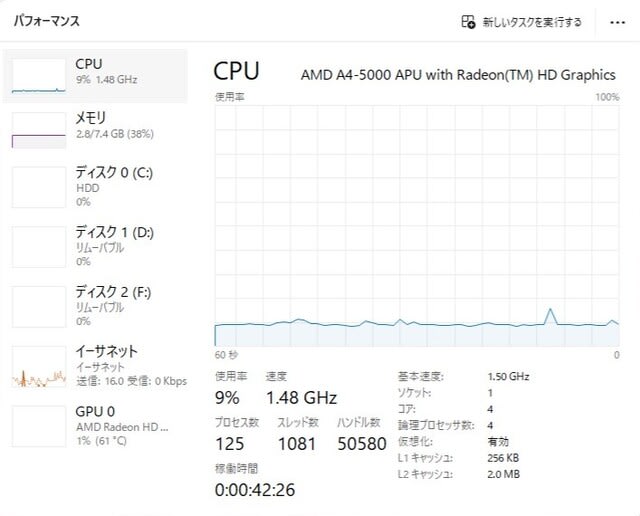
尚、設定変更後1日経過しましたが、特に異常はみられません。
C:ドライブには SSDを使用、(タスクマネジャーではHDDとなっていますが)、メモリは8GB 搭載しているのですが、タスクマネジャーを見ると、メモリ使用量が41%、CPU負荷が10~70%前後、とかなり負荷が高い感じです。
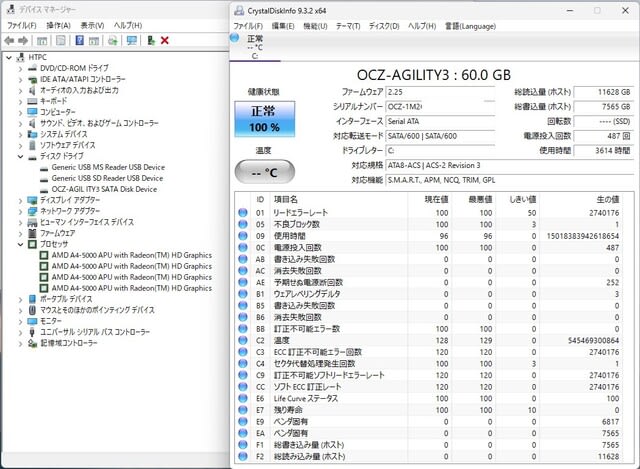

今回、対策した内容は以下の 4件です。
尚、私の勝手な判断でやっており、真似をされる場合は自己責任でお願いします。
1.「Microsoft Compatibility Appraiser」タスクの 無効化
→Microsoft へ、プログラムの利用統計情報を送る機能、とあるが、勝手にデータが送られると、マシンの負荷が高まる。
2.「Peer Name Resolution Protocol」サービスの無効化
→ピア名解決プロトコル(PNRP)を使用し、インターネット上でサーバー無しのピア名を解決する機能、とありますが、サーバー無しのピア名解決しなくても、実害は無いと思われます。
3.「SysMain」サービスの無効化
→システムパフォーマンスの維持及び向上とあるが、常時バックグラウンドで動作しているようで、システム負荷が高まる可能性がある。
4.「Windows Search」サービスの無効化
→バックグラウンドで、ファイル、電子メール等のインデックス作成し、検索をすばやく出来るようにする機能、と思われますが、検索ができなくなるわけではなく、マシン負荷を下げるには効果がありそう。。。
以下、やり方です。
1.「Microsoft Compatibility Appraiser」タスクの 無効化
「Windows ツール>タスクマネジャー」をクリック。

左側ペイン「タスクスケジューラーライブラリ>Microsoft>Windows>Application Experience」から、右側にある「Microsoft Compatibility Appraiser」を指定。
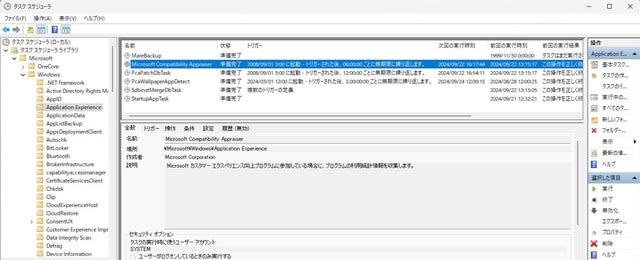
これを右クリックし、「無効」をクリック。
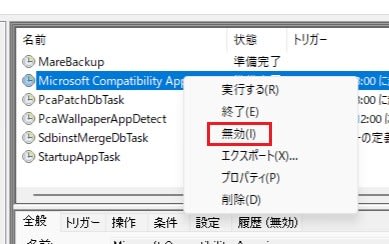
2.「Peer Name Resolution Protocol」サービスの無効化
「Windows ツール>サービス」をクリック。
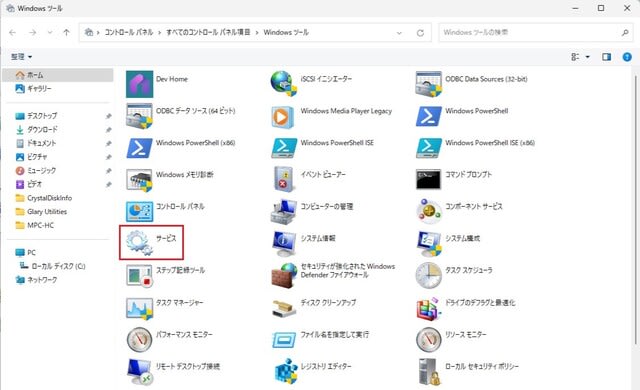
「Peer Name Resolution Protocol」を指定。
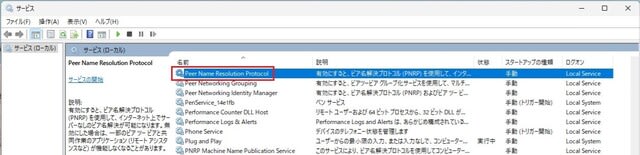
右クリックし「プロパティ」をクリック。
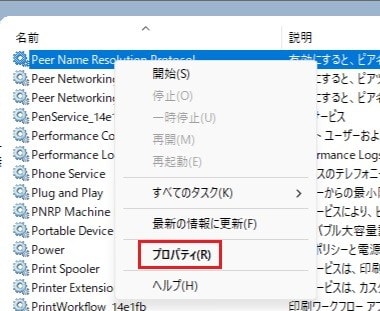
「スタートアップの種類」から「無効」を選択し、「適用>OK」をクリック。

3.「SysMain」サービスの無効化
サービスから「Sysmain」を指定。
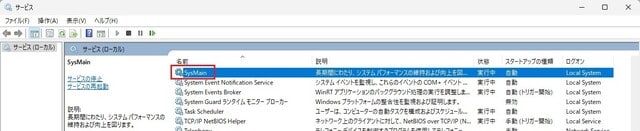
「プロパティ」を開くと、実行中なのでまず「停止」をクリックし、右下の「適用」をクリック。
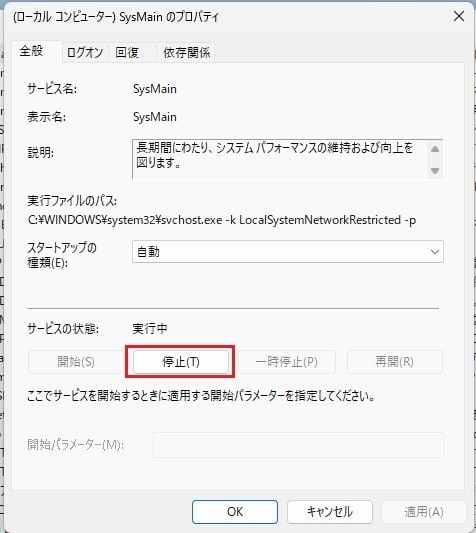
続いて、「スタートアップの種類」から「無効」を選択し、「適用>OK」をクリック。
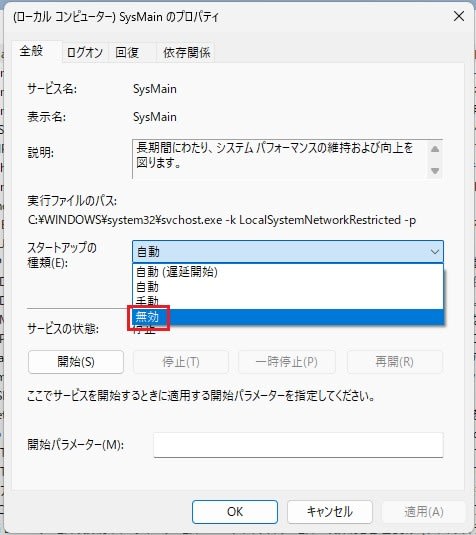
4.「Windows Search」サービスの無効化
サービスから「Windows Search」を指定。
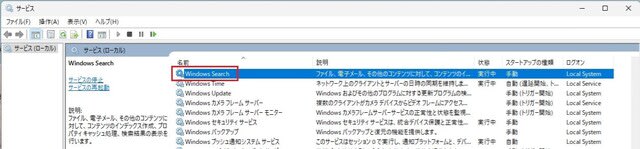
プロパティから、「停止」後、「無効」を選択し「適用>OK」をクリック。
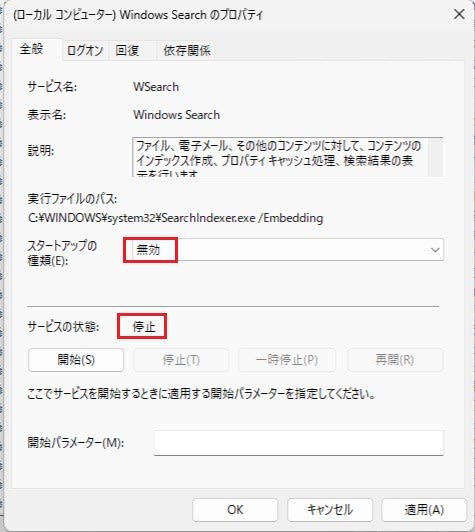
再起動後、タスクマネジャーを見ると、メモリ使用量が 38%、CPU負荷が10%前後で安定しており、効果はあったようです。
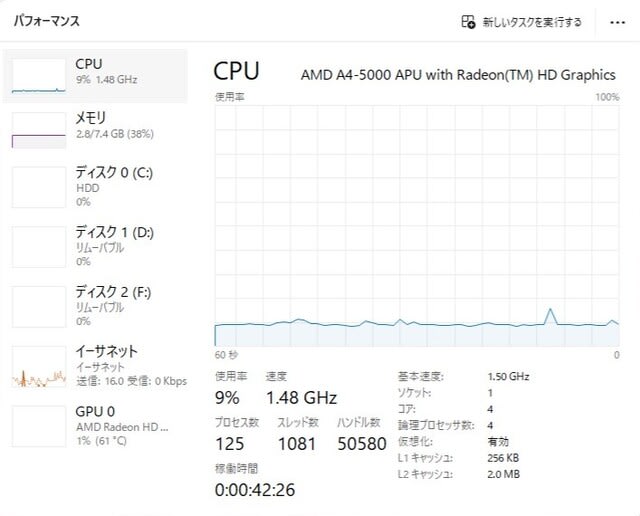
尚、設定変更後1日経過しましたが、特に異常はみられません。


























※コメント投稿者のブログIDはブログ作成者のみに通知されます